
Много програми и игри за аудио изход използване FMOD Studio софтуер API пакет. Ако не разполагате с нея, или някои библиотеки са повредени, а след това, когато започнете приложения за грешка може да се появи "FED. Не е необходим компонент: Fmod.dll. Моля инсталирайте FMOD повторно ".
Метод 1: Зареждане FMod.dll
За да реши проблема, най-лесно е да се инсталира независимо от FMOD.dll библиотека в OS. За да направите това, трябва да направите следното:
- Изтеглете DLL файл.
- Отворете указателя с файла и го копирате.
- Отидете на "Explorer" в системната директория. Неговото точно местоположение може да се научи от тази статия.
- Поставете библиотеката от клипборда към отворената папка.
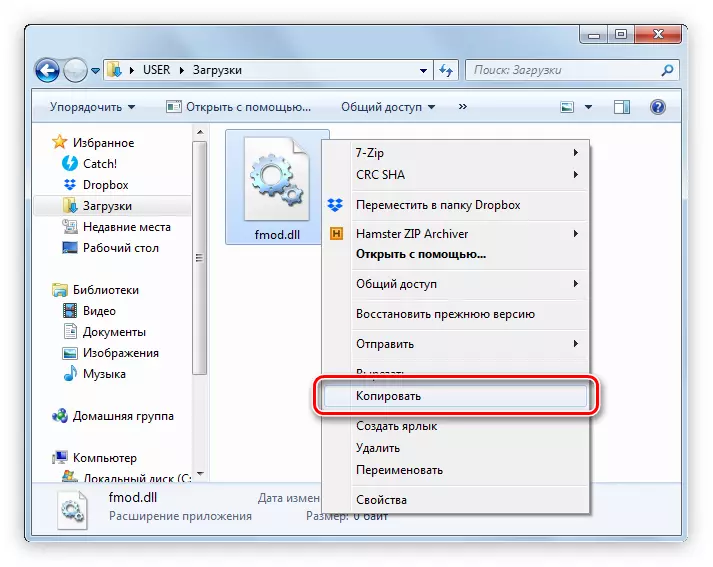
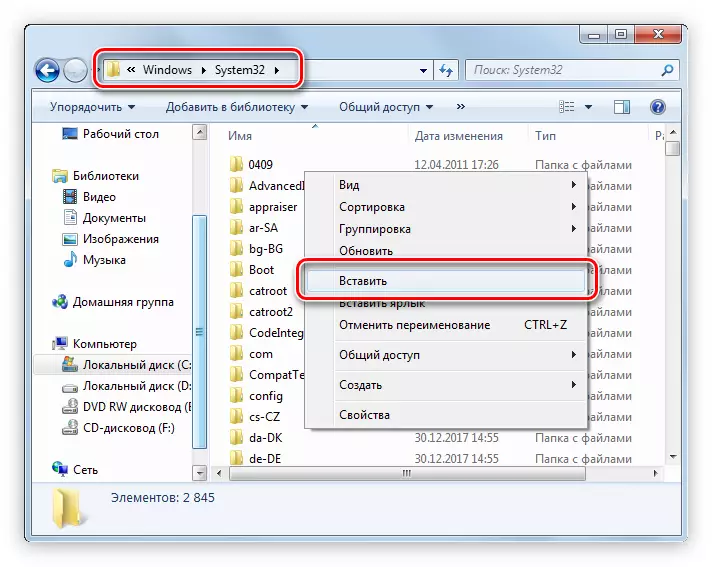
Ако след извършване на тази инструкция, проблемът не изчезва, е необходимо да се регистрирате на DLL в операционната система. Подробни инструкции за извършване на тази процедура можете да прочетете в тази статия.
Метод 2: Инсталирайте FMOD Studio API
Чрез инсталиране на FMOD Studio API, ще постигнете същия резултат като при използване на програмата, представена по-горе. Но преди да се започне, е необходимо да свалите програмата.
- Минете регистър на интернет страницата на разработчика. За да направите това, да определи всички данни в съответните входни полета. Между другото, не може да запълни полето "компания". След въвеждане, натиснете бутона "Регистрация".
Регистрация на страница FMOD
- След това, писмото ще дойде по пощата, посочена от вас, в която ще трябва да следвате връзката.
- Сега влезте в създадения акаунт, като кликнете върху "Вход" и въвеждане на регистрационни данни.
- След това, вие трябва да отидете на страницата за сваляне пакет API на FMOD Studio. Можете да направите това на сайта, като кликнете върху бутона "изтегляне" или кликнете на линка по-долу.
Изтеглете FMOD на официалния сайт на разработчика
- За да свалите програмата, тя остава само да кликнете върху бутона "Изтегляне", заедно с Windows 10 UWP (ако имате 10-ия версия на OS) или "Windows" (ако всяка друга версия).
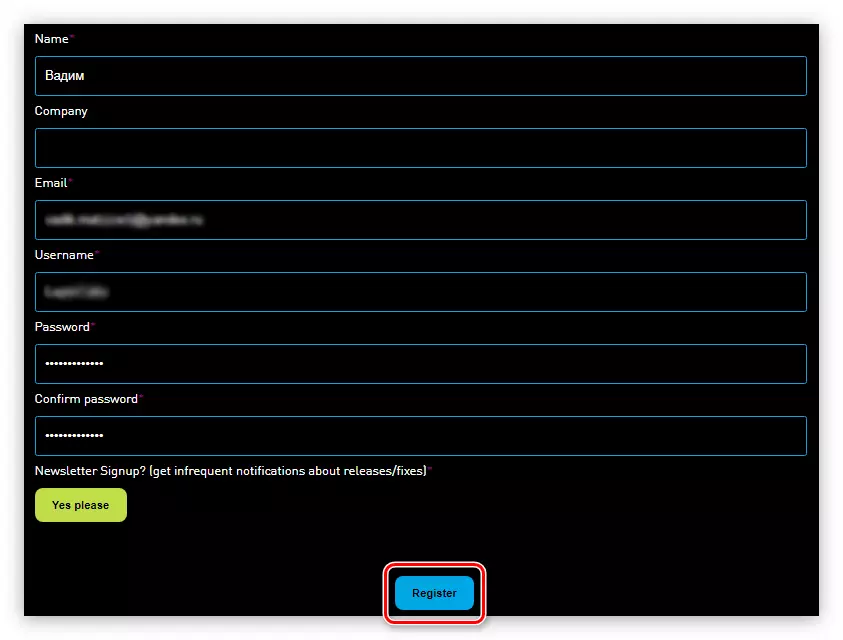
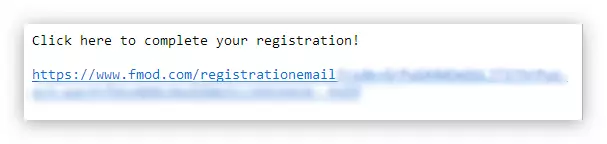
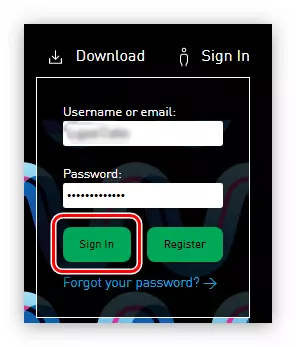
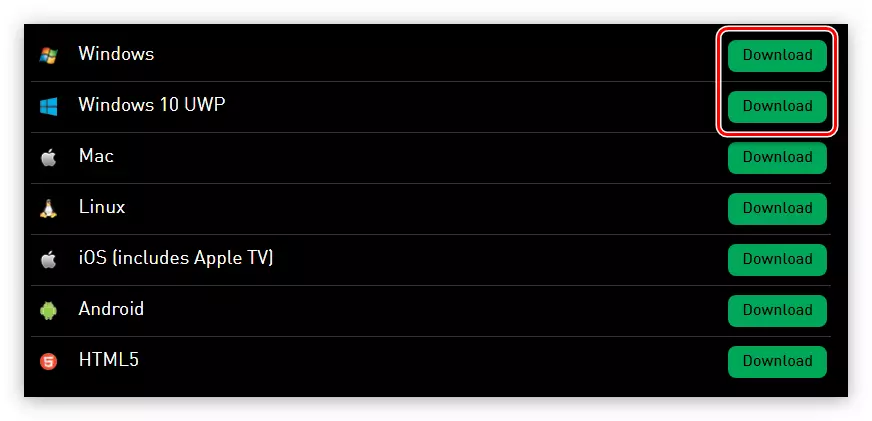
След инсталаторът се изтеглят на компютъра ви, можете да започнете директно да инсталирате FMOD Studio API. Това се прави, както следва:
- Отворете папката с изтегления файл и да го стартирате.
- В първия прозорец, натиснете "Next>".
- Вземете лицензионните условия, като кликнете върху "I Agree" бутона.
- От списъка изберете FMOD Студио API компоненти, които ще бъдат инсталирани на компютъра и натиснете бутона "Next>".
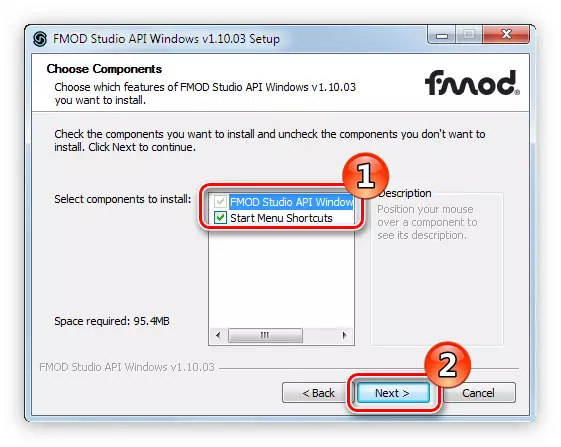
Забележка: Препоръчително е да оставите всички настройки по подразбиране, той гарантира пълна инсталация на всички необходими файлове в системата.
- В "Destination Folder" поле, укажете пътя до папката, в която ще бъде инсталиран пакета. Моля, имайте предвид, че можете да направите това по два начина: При попадане в пътя ръчно или да го посочи с "Explorer", като щракнете върху бутона "Преглед".
- Изчакайте всички компоненти на пакета ще бъде поставен в системата.
- Натиснете бутона "Finish", за да затворите прозореца на инсталационната програма.
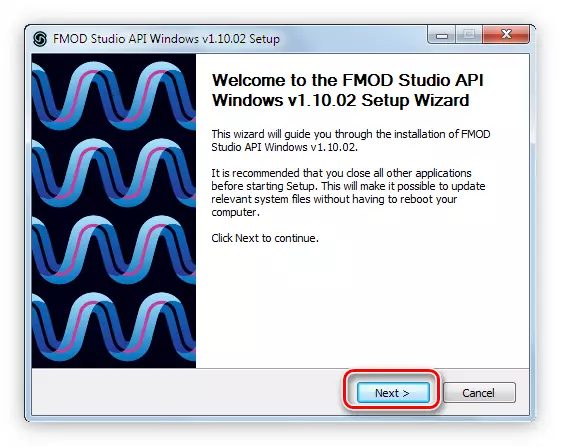
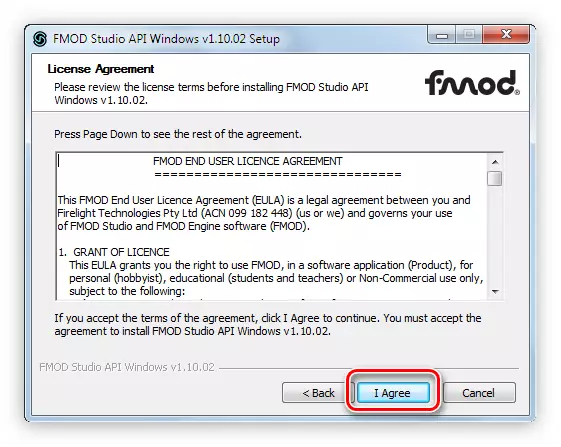
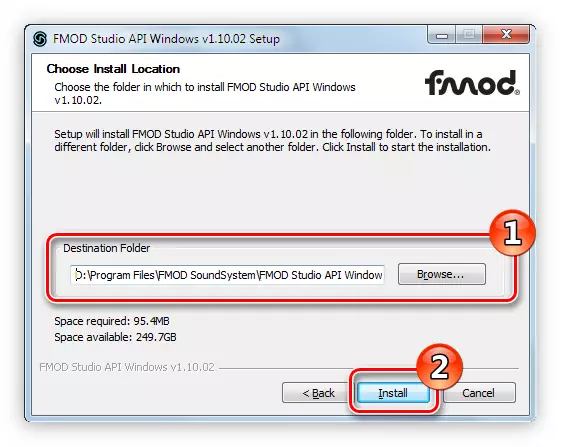
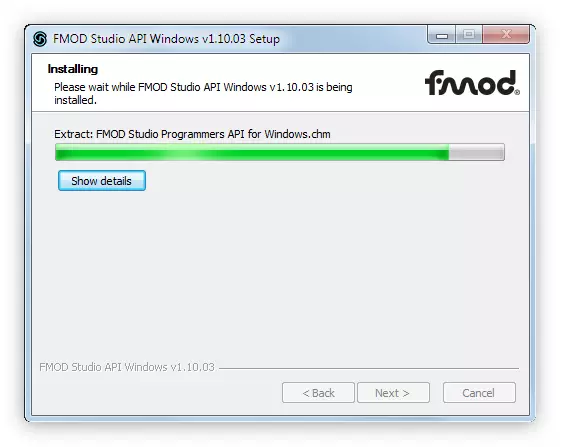
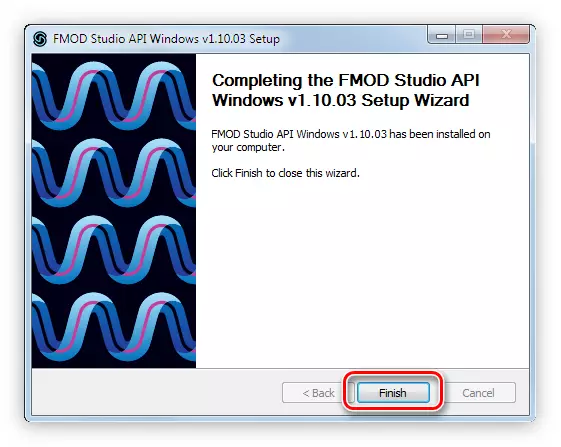
След като всички компоненти на пакета за API FMOD Studio ще бъде инсталирана на компютъра, грешката ще изчезне и всички игри и програми ще работят без проблеми.
